Các phím tắt được tích hợp trên hệ điều hành luôn giúp cho người dùng thực hiện các thao tác điều khiển máy nhanh hơn và thuận tiện hơn mà không cần rời tay khỏi bàn phím. Và hệ điều hành macOS cũng làm điều này rất tốt khi mang đến một hệ thống các phím tắt khá đầy đủ và đáp ứng gần như hoàn hảo các nhu cầu sử dụng máy của người dùng. Nếu như bạn đang muốn điều khiển MacBook như một dân chuyên thì QMac sẽ tổng hợp giúp bạn hệ thống phím tắt MacBook siêu đơn giản để bạn làm việc nhanh chóng và thông minh hơn ngay dưới đây nhé.
Tham khảo thêm dịch vụ thu mua MacBook giá cao tại QMac Store
Các phím tắt cơ bản của Apple
Với những bạn mới chuyển sang sử dụng MacBook và cả những bạn đã sử dụng MacBook trong thời gian dài thì việc biết những phím tắt cơ bản dưới đây đều sẽ giúp bạn sử dụng macOS thành thạo hơn. Đặc biệt các thao tác như điều khiển âm thanh, tăng giảm độ sáng và thao tác trên cửa sổ trình duyệt thường được sử dụng rất nhiều.
- Command + Q : Tắt ngay lập tức ứng dụng đang được sử dụng.
- Command + W : Đóng toàn bộ trình duyệt
- Command + N : Mở một tab mới trên trình duyệt
- Command + W : Đóng cửa sổ hiện tại
- Control + Command + Power (nút nguồn) : Khởi động lại MacBook
- Control + Shift + Power : Để máy ở chế độ Sleep
- Control + Option + Command+Power : Buộc thoát tất cả các ứng dụng và tắt MacBook
- Option + Shift + Command + Q : Đăng xuất khỏi tài khoản người dùng của bạn
- F1/F2 : Tăng giảm độ sáng
- F4 : Lối tắt đến tất cả các ứng dụng bạn có trên máy Mac
- F10/F11/F12 : Tăng giảm Âm thanh, Tắt âm thanh trên MacBook.
Tham khảo thêm dịch vụ thay màn hình MacBook tại QMac Store
Phím tắt chụp màn hình MacBook và quay màn hình MacBook
Chúng tôi chắc chắn rằng đã nhiều lần bạn loay hoay tìm kiếm cách chụp màn hình trên MacBook đúng không nào. Để chụp màn hình trên MacBook siêu nhanh và đơn giản thì bạn chỉ cần nhớ những hệ thống phím tắt như dưới đây:
- ⌘+Shift + 3: Chụp toàn bộ màn hình.
- ⌘+ Shift + 4: Chụp một khu vực màn hình bất kỳ mà bạn muốn chia sẻ, khi ấn tổ hợp phím tắt này thì một khung chữ nhật sẽ hiện ra và bạn chỉ cần điều chỉnh khung này nằm trong vùng bạn muốn chụp lại màn hình là được.
- ⌘+ Shift + 5: Hiển thị toàn bộ các công cụ chụp và quay màn hình trên MacBook, QMac Store sẽ minh họa ngay dưới đây để bạn có thể dễ dàng hình dung hơn.
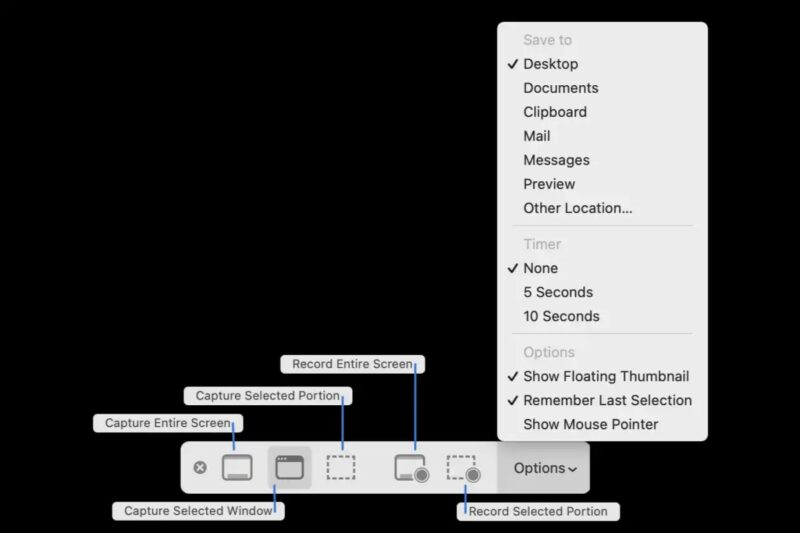
Phím tắt khi soạn thảo văn bản
Sử dụng phím tắt khi soạn thảo văn bản là thói quen của rất nhiều người, nếu như bạn đã từng sử dụng hệ điều hành Windows trước đó và mới chuyển sang macOS thì hệ thống các phím tắt này cũng gần tương tự nhau và không khó để bạn làm quen.
-
- Command+A: Chọn tất cả
- Command+I: In nghiêng
- Command+B: In đậm
- Command+Z: Undo (Hoàn tác)
- Command+P: In
- Command+S: Save
- Command+C: Copy
- Command+X: Cut
- Command+V: Dán
- Command+F: Tìm
- Command+T: Hiện cửa sổ font chữ
- Shift+Command+P : Thiết lập trang (để kiểm tra xem trang sẽ in như thế nào)
- Shift+Command+S : Save As hoặc sao chép tài liệu
- Shift + Command + (-) (dấu trừ): Giảm cỡ chữ
- Shift + Command + (+ ) (dấu cộng): Tăng cỡ chữ
- Option+Command+V: Dán và định dạng lại đoạn văn bản được copy
- Option+Shift+Command+V: Dán khớp kiểu định dạng hiện có của văn bản
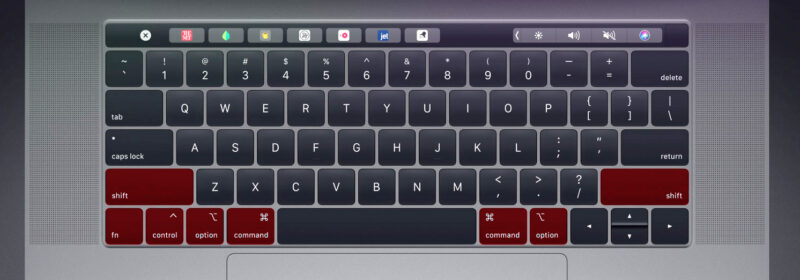
Tham khảo thêm dịch vụ thay pin MacBook tại QMac Store
Các lệnh khởi động của MacBook
Apple mang đến một hệ thống các lệnh khởi động của MacBook để thực hiện các tác vụ nhất định mà bạn phải biết như:
- Mở chế độ Safe Mode: Khởi động máy và ấn giữ phím Shift.
- Mở chế độ Recovery (Khôi phục): Ấn giữ tổ hợp phím Command + R.
- Đặt lại NVRAM: Option+Command+P+R (Sử dụng trên các dòng MacBook Intel)
- Chạy chế độ chẩn đoán của Apple: Đối với các dòng MacBook Intel thì bạn có thể ấn giữ nút D khi máy khởi động. Trường hợp bạn đang sử dụng các dòng MacBook M-series thì bạn hãy giữ tổ hợp phím Command+D.

Trên đây, QMac đã hướng dẫn cho bạn các phím tắt cơ bản để sử dụng MacBook một cách thành thạo hơn. Để biết thêm nhiều mẹo hay về MacBook thì bạn có thể theo dõi Website của QMac nhé!
Tham khảo thêm dịch vụ sửa MacBook uy tín tại QMac Store
Các chương trình hậu mãi tuyệt vời khi mua MacBook cũ tại QMac:
- Chính sách dùng thử 7 ngày miễn phí, bạn có thể tìm hiểu xem chiếc MacBook vừa mua có phù hợp với mình hay không.
- Yên tâm sử dụng với chương trình 30 ngày 1 đổi 1 nếu có lỗi phát sinh từ nhà sản xuất.
- Chế độ bảo hành lâu dài từ 6-12 tháng về phần cứng, hỗ trợ một máy khác để bạn làm việc trong quá trình MacBook của quý khách được bảo hành.
- Tặng gói vệ sinh MacBook miễn phí trọn đời tại cửa hàng. Hỗ trợ cài đặt phần mềm MacBook hoàn toàn không mất phí.
Tham khảo thêm tại Clario